タイトルはややウソという理由は後で。
職場の人から最近プライベートでパソコンを使う頻度が激減したため、撮り溜めた写真の画像をスマホへ取り込めないかと相談され、取り込まない方が良いけれどスマホから見る方法はあると答えた。
なぜなのか、から。
画像ファイルのスマホ内保存はおすすめできない
理由は3つ。
- ストレージの空き容量が比較的小さい
- スマホが故障や破損すると巻き添えに
- 消える時は一瞬で復元は困難だと思う
いくら大容量になったとはいえどもスマホの記録容量は32-64GBが主流と思われ、それは最近の安物なパソコンの1/10くらいでしかなく、パソコン内に撮り溜めた写真が多ければGB単位で空き容量を使用してしまう。
そしてスマホは基本的に持って使うモノなので、パソコン以上に落下などの衝撃を与えるチャンスが盛大にあり、割れるだけならまだしも電源が入らなくなればアウト。
そこまで壊れなくともスマホにはパソコンのハードディスクとは違うNANDフラッシュメモリという記録装置にデータが保存されるため、その部分が故障してもアウト。
スマホの記録容量は、AndroidなどのOSとアプリの保存用と思えばよろしいかと。写真や動画を撮りまくる人はいくら容量があっても足りなくなり、大容量な機種は価格も大容量になるためコスパ悪くなる。
パソコンに保存した写真をスマホからも見る方法
先に注意すること。私の説明や読者殿側のミスによりデータが消えても私は知ったことではないので自己責任にて。
さて、当記事のタイトルを正確に書き直すと、「パソコンで保存している写真をスマホへ取り込んだように見える方法」であり、実際にはスマホへは取り込まない。
それにはGoogleフォトを使う。
OSがAndroidで最近のまともな端末なら最初から入っている、この風車のアイコンがGoogleフォト。
入っていても使用していない、何のアプリか知らず放置しているならもったいないので使いましょう。
iPhone使用している人もiCloudのようなケチ臭いサービスではなく、こちらをおすすめ。なぜかは無料で容量無制限という意味不明な設定となっているため。
但し、相当な写真マニアならばリサイズや再圧縮される可能性があるため、それがイヤなら15GBまで無料、超えたいなら有料。
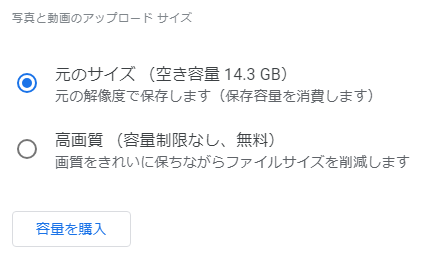
有料でも100GBが月額250円、年払いなら2,500円という中学生でも小遣いで払えそうな低価格。正直、私のような素人には「元のサイズ」と「高画質」の違いがわからない。
静止画は1600万画素、動画は1080pまでなら高画質の方でも元の解像度で保存されるのか、それなりのスマホならば超えないはず。
開いて「バックアップが完了しました」と表示されている、雲にチェックマーク付いた箇所を押すとこういう表示が出る。
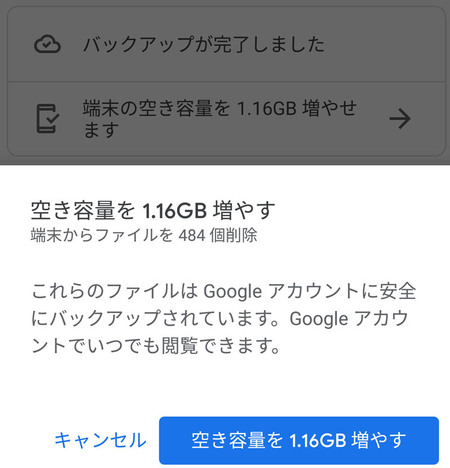
容量1.16GB、484個のファイルが私のスマホに保存されているカメラアプリ内の保存容量らしく、押すと自動的に削除してくれる流れ。
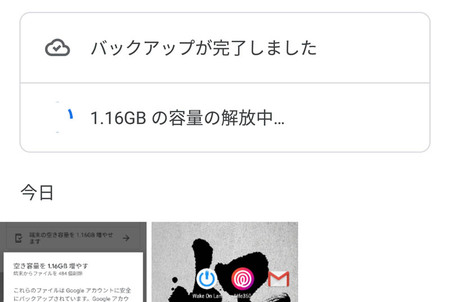
実際やってみたところ、1.16GBでも数分要したので削除するなら暇な時とか充電中にでも。また、全部は削除されず原因は不明。Googleのやることなので細かいところは雑なのでしょう。
Googleフォトはどういう仕組なのか?
Googleフォトを入れてスマホ内の画像を削除したなら写真ファイルはこの状態なのはわかるはず。
- スマホ内:保存されていない
- Googleフォト:されている
- パソコン:未設定なのでまだ関係ない
スマホ内には写真が無くともGoogleフォトを開くと見える、そこはGoogleが管理しているデータセンターという地球の色々な場所に点在しているクソデカいコンピュータの中。
なのでオフラインでは写真見ることはできない、けれどAndroidやiOS端末が通信できないわけがないだろうということで問題にならないわけですな。
パソコンのローカルにも保存する場合
最初に言っていた、パソコンの写真をスマホで、とは順序が逆になってしまったけれど、これをパソコンへ入れてスマホと同じGoogleアカウントでログイン。
バックアップと同期のダウンロード - 無料のクラウド ストレージ
https://www.google.com/intl/ja_ALL/drive/download/backup-and-sync/

右下の雲に↑アイコンがこの「バックアップと同期」のソフトで、ダブルクリックするとこういう構造のフォルダが開く。
- ユーザフォルダ
- L Google ドライブ
- L Google フォト
- L 2019
頻繁にアクセスするなら2019フォルダのショートカットを作成で。
このソフトを使うとどうなるかはこうなる。
- パソコン:保存されている
- Googleフォト:保存されている
- スマホ内:されない
1と2が同期という処理をするため、パソコン内にある画像や動画がGoogleフォトへアップロードされ、1と2が全く同じ状態になる、それが同期。
注意することはバックアップだけではなく同期する点で、スマホのカメラアプリ内の写真を削除してもGoogleフォト内にはバックアップされているけれど、パソコンとは同期なのでパソコン側のファイルを消すとGoogleフォト側も消えるという処理方法、動き方の違いがございます。
スマホの場合はデータの退避、パソコンとはデータの鏡写し。GoogleのクラウドへアップロードできたからとPC内のGoogleドライブのフォルダから写真など全部消すとGoogleフォトも全部消えるので要注意。
イメージとしては、スマホ内の写真を削除したつもりがその写真はスマホ内ではなくGoogleフォトのアプリだった感じ。実際にはパソコンとGoogleフォトの2ヶ所でミラーリングされております。
クラウド利用は究極のバックアップ方法でもある
今回の流れ、スマホ->Googleフォト<->パソコン、こうすることで非常に強固なバックアップシステムが完成する。
まずスマホがぶっ壊れても写真データには関係がなく、パソコンが壊れてもGoogleフォトのクラウドにはデータが残っており、そのGoogleフォトも保存されているデータセンターは1つではございません。
当サイトも似た仕組で、さくらサーバのレンタルなデータセンターにBTOパソコン.jpは格納されており、そのデータは1ヶ所ではないはずで南海トラフの攻撃で大阪がぶっ壊れても東京に残るという感じだと思う。詳細は非公開なので不明。
スマホの記録装置はアプリを入れる用として空けておき、写真や動画はGoogleに任せておけば良く、200GB必要でも年間3,800円なら安いものでしょう。
写真をたくさん撮るのでスマホのストレージ容量を上げてたくさん金払う、その発想はカネがもったいないだけだと思う。






現場の写真をスマホで撮ったからPCに取り込みたい、という相談は月に2回くらい受けますね。相談者の8割がiPhoneユーザという環境も相まって、私はいろいろ説明するのが面倒ですから
1.数枚だったらメールに添付して自分自身にメール
2.数十枚だったらケーブルでPCと繋いでエクスプローラから取り出す
で済ませています。
>Googleフォト
元写真より少し画質が落ちるかもしれない保存設定なら容量無制限、でしたね。確かAmazonフォトも同じタイプのサービス。
私はスマホで撮った写真をPCで加工したい時にしか使わないサービスです(PCソフト未導入。ブラウザからGoogleフォトへアクセス)。撮ったらすぐ同期されるのは便利。
Amazonプライム値上げ、会員続けるべき? 特典をあらためて整理する - ITmedia NEWS
https://www.itmedia.co.jp/news/articles/1904/12/news102.html
Amazonプライムの値上げで話題になっていますが、Amazonプライム会員の人はAmazon Photosを利用するって手もありますよw
Amazon Photosは写真を無劣化のまま無制限に保存できますw